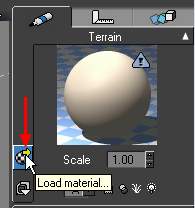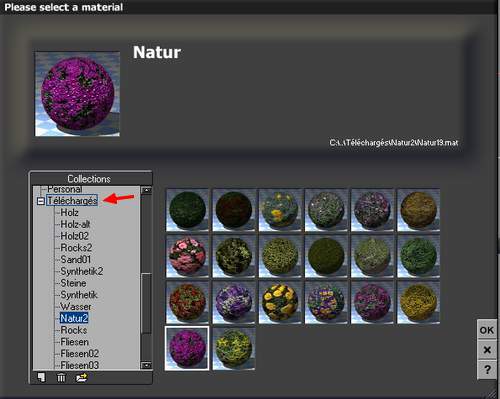- Rappel : on peut changer l'interface en cours de route", faire File/Options/General Preferences, cliquer sur le bouton Load Interface Presets
- cf. une excellente présentation de vue sur http://www.3dvf.com/modules/publish/_1832_1.html - penser à enregistrer et imprimer la page
- et chez Sweety, http://www.chez-sweety.net/Tutoriaux/Tutos_3D/ReVue-Infinite/ReVue-Infinite.html - présentation détaillée de Vue 6 PLE - penser à enregistrer et imprimer la page
- revoir page rangement
- l'interface
dispose de 4 vues - on peut
travailler sur une seule vue -
sur la barre des vues, il y a une petite icône Display Options, faire un clic droit, choisir Maximise/Restore
- ou cliquer sur l'icône Toggle Current dans la barre d'outils, en haut
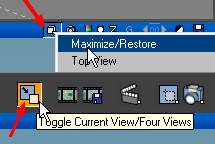
- à gauche, les différentes fonctions relatives à la création du paysage : eau / terrain plat / couche nuageuse, primitive, texte, terrain, plante, rocher, nuage, planète, metablob, etc. - 1
- en haut, le menu et quelques outils pour l'édition des matériaux, ajout d'atmosphère - 2
- à droite, aperçu de la matière, fenêtre de prévisualisation de la scène, vues et outils de la caméra, liste des objets de la scène - 3
- si l'interface paraît simple, ne vous y fiez pas, chaque clic de souris ouvre une boîte de dialogue avec une foule de paramètres !
- par
ailleurs, le clic gauche ou droit
de la souris a des effets différents, par
exemple, un clic droit sur l'outil
Add Water développe
un menu avec au choix un terrain plat ou une
couche nuageuse - 4
un clic gauche sur l'outil Plant pose un arbre par défaut - le dernier utilisé - sur la scène, un clic droit ouvre la boîte des collections de plantes - 5
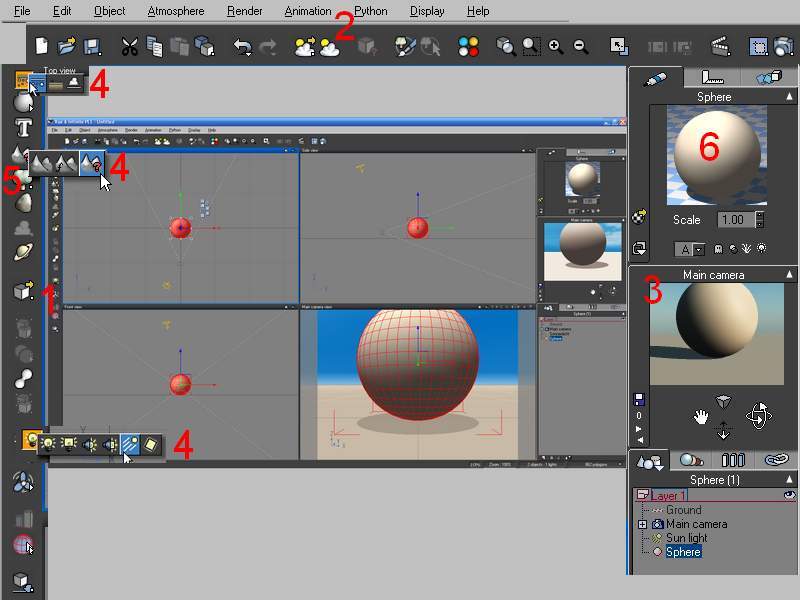
- ...chaque clic de souris ouvre une boîte de dialogue, avec une foule de paramètres, par exemple, en ce qui concerne les matières - 6
|
|
|
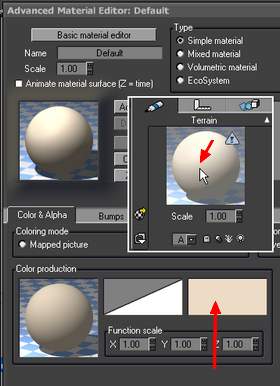 |
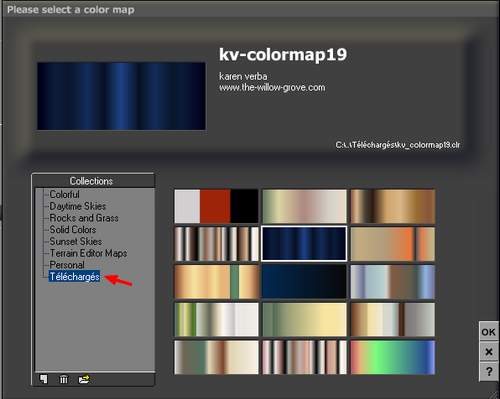 |
- les Gizmos,
manipulateurs maintenant présents dans la grande
majorité des applications 3D
de petites icônes près des poignées de manipulation permettent de passer aisément de la redimension à la rotation
- transformation, rotation, déplacement
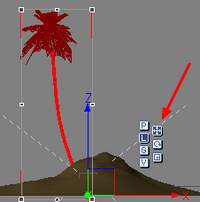
- ce tutorial sera complété par les différents tutoriaux sur les éditeurs de matières, plantes, etc., et au fur et à mesure de mes découvertes, car je débute avec Vue :o)
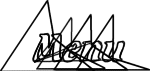
(Enregistrer cette page par "Fichier / Enregistrer sous..." pour utiliser ce tutorial même déconnecté !)